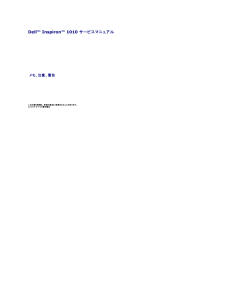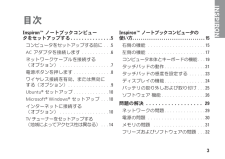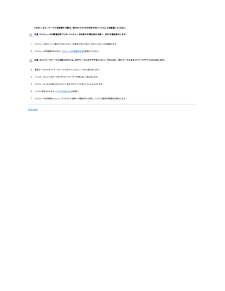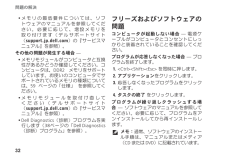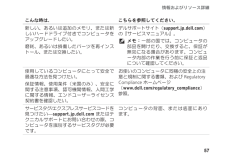Q&A
取扱説明書・マニュアル (文書検索対応分のみ)
"メモリ" 一致するキーワードは見つかりませんでした。
"メモリ"14 件の検索結果
Dell™ Inspiron™ 1010 サービスマニュアル作業を開始する前にバッテリキーボードパームレストハードドライブ通信カードパームレストブラケットバッテリステータスライトボードスピーカーBluetooth®ワイヤレステクノロジ内蔵カード電源ボタン基板コイン型バッテリ2-in-1 メモリとプロセッサボード3-in-1 メディアカードリーダー(ドーターボード 1)TV チューナーカード(オプション)USB および SIM カード基板(ドーターボード 2)AC アダプタコネクタディスプレイシステム基板フラッシュ BIOS メモ、注意、警告メ モ:コンピュータを使いやすくするための重要な情報を説明しています。注 意 :ハードウェアの損 傷ま た は デ ー タ の損 失の可 能 性あることを示し、 問 題を回 避す る方 法を説明し て い ま す。警 告 :警 告と は、 物 的 損 害 、け が、ま た は死 亡の原 因と な る可 能 性があることを示し ま す。こ の文 書の情 報は 、 事 前の 通 知な く変更 さ れ る こ と が あ り ま す。© 2009 す べ て の著 作権 は De...
3INSPIRONInspironTM ノートブックコンピュー タをセットアップする. . . . . . . . . . . . . . .5コンピュータをセットアップする前に . . .5AC アダプタを接続します . . . . . . . . . . .6ネットワークケーブルを接続する (オプション) . . . . . . . . . . . . . . . . . . .7電源ボタンを押します. . . . . . . . . . . . . .8ワイヤレス接続を有効、または無効に する(オプション). . . . . . . . . . . . . . . .9Ubuntu® セットアップ. . . . . . . . . . . . .10Microsoft® Windows® セットアップ . . .10インターネットに接続する (オプション) . . . . . . . . . . . . . . . . . .10TV チューナーをセットアップする (地域によってアクセス性は異なる). . .14InspironTM ノートブックコンピュータの 使い方. . . . . . . . . ...
ください。ま た、ケ ー ブ ル を接続す る際は、両方の コ ネ ク タ の向き が合っていることを確 認してください。 注 意 :コ ン ピ ュ ー タ の損 傷を防ぐ た め、コ ン ピ ュ ー タ内部の作 業を始め る前に、 次の手 順を実行し ま す。1. コンピュータのカバーに傷がつかないように、作業台が平らであり、汚れていないことを確認します。2. コンピュータの電源を切ります。コンピュータの電源を切るを参照してください。 注 意 :ネ ッ ト ワ ー ク ケ ー ブ ル を取り外す に は、まずケーブルのプラグをコンピュータから外し、 次にケーブルをネットワークデバイスから外し ま す。3. 電話ケーブルやネットワークケーブルをすべてコンピュータから取り外します。4. インストールしているカードをメモリカードリーダーを押し出して取り出します。5. コンピュータ、および取り付けられている全てのデバイスをコンセントから外します。6. バッテリを取り外します(バッテリの取り外しを参照)。7. コンピュータの表側を上にして、ディスプレイを開いて電源ボタンを押し、システム基板の静電気を除去します。目次に...
18InspironTM ノートブックコンピュータの使い方1セキュリティケーブルスロット – 市販の盗難防止用品をコンピュータに取り付けることができます。メモ:盗難防止デバイスを購入する前に、お使いのコンピュータのセキュリティケーブルスロットに対応するか確認してください。2 AC アダプタコネクタ – コンピュータの電源となる AC アダプタに接続し、バッテリを充電します。3 USB 2.0 コネクタ – マウス、キーボード、プリンタ、外部ドライブ、MP3 プレーヤーなどの USB デバイスを接続します。4アンテナ入力コネクタ(サポートする機種)– MCX から外部アンテナに接続し、TV チューナーカード(オプション)で番組を視聴します。TV チューナーカードのセットアップに関する詳しい情報は、14 ページの「TV チューナーをセットアップする(地域によってアクセス性は異なる)」を参照してください。5SD/SDHC/MMC/MS/MSPro 3-in-1 メディアカードリーダー – メディアメモリカードに保存されたデジタル写真、音楽、ビデオ、および書類を素早く手軽に表示、共有することができます。SD メモリカ...
31 問題の解決電源ライトが白色に点灯し、コンピュータが応答しない場合 — ディスプレイが接続されていないか電源が入っていません。電源が 切れるまで電源ボタンを押し、再度電源を 入れます。電源ライトが白色に点滅している場合 — コンピュータはスタンバイモードに入っています。キーボードのキーを押すか、タッチパッドのポインタ、または接続したマウ スを動かすか、または電源ボタンを押して通常の動作状態に戻します。電源ライトが黄色に点滅している場合 — 装置に不具合があるか、バッテリの充電が少なくなっています。コンピュータに電源が供給している場合 • は、装置、または取り付けの不具合があります。バッテリの充電が少なくなっている場 • 合、コンピュータを AC アダプタに接続します。コンピュータの受信を妨げる障害が発生した場合 — 不要な信号により他の信号が妨害、またはブロックされ、障害が発生しています。電気的な妨害の原因には、次のものがあります。電源、キーボード、およびマウス拡張ケー • ブル。電源タップに接続されているデバイスが • 多すぎる。同じコンセントに複数の電源タップが接 • 続されている。メモリの問題 メモ...
目次に戻る 2-in-1 メモリとプロセッサボードDell™ Inspiron™ 1010 サービスマニュアル 2-in-1 メモリとプロセッサボードの取り外し 2-in-1 メモリとプロセッサボードの取り付け警 告 :コ ン ピ ュ ー タ内部の作 業を始め る前に、お使いのコンピュータに付属しているガイドの安 全に お使いいただくための注 意 事 項を お読みください。そ の他 、 安 全に お使いいただく た め の ベ ス ト プ ラ ク テ ィ ス に関し て は、 法 令へのコンプライアンスに関す る ホ ー ム ペ ー ジ(www.dell.com/regulatory_compliance)を参照してください。 注 意 :静電気による損 傷を防ぐ た め、静電気防 止 用リストバンドを使 用す る か、コ ン ピ ュ ー タ の塗装されていない金属面に触れ て、 身 体の静電気を除 去してください。 注 意 :コ ン ピ ュ ー タ の修 理は、 認 可さ れ た技 術 者の み が行ってください。Dell™ で認め ら れ て い な い修 理 (内部 作 業 )による損 傷は、 保 ...
32問題の解決メモリの最低要件については、ソフ • トウェアのマニュアルを参照してください。必要に応じて、増設メモリを取り付けます(デルサポートサイト (suport.jp.del.com)の『サービスマニュアル』を参照)。その他の問題が発生する場合 — メモリモジュールがコンピュータと互換 • 性があるかどうか確認してください。コンピュータは、DR2 メモリをサポートしています。お使いのコンピュータでサポートされているメモリの種類については、59 ページの「仕様」 を参照してください。メモリモジュールを取付け直して • ください(デルサポートサイト(suport.jp.del.com)の『サービスマニュアル』を参照)。Del Diagnostics(診断)プログラムを実 • 行します(38ページの「Del Diagnostics (診断)プログラム」を参照)。フリーズおよびソフトウェアの問題 コンピュ ータが起動しない場合 — 電源ケーブルがコンピュータとコンセントにしっかりと装着されていることを確認してくだ さい。プログラムが応答しなくなった場合 — プログラムを終了します。<Ctrl><Shift><...
固定クリップ110. 2-in-1 メモリ / プロセッサボードを持ち上げてシステム基板上のコネクタから外します。 2-in-1 メモリとプロセッサボードの取り付け1.2. 2-in-1 メモリとプロセッサエッジコネクタの刻み目をコネクタスロットのタブと合わせます。 2-in-1 メモリ / プロセッサボードを 45 度の角度でスロットにしっかりと挿入し、カチッと所定の位置に収まるまで注意深く押し下げます。カチッという感触が得られない場合は、ボードを取り外し、再度取り付けます。3. プロセッサシステム基板カバーを 2-in-1 メモリとプロセッサボードに取り付けます。4. プロセッサシステム基板カバー、2-in-1 メモリ、プロセッサボードをシステム基板に固定している 4 本のネジを取り付けます。5. パームレストブラケットを取り付けます(パームレストブラケットの取り付けを参照)。6. ハードドライブを取り付けます(ハードドライブの取り付けを参照)。7. パームレストを取り付けます(パームレストの取り付けを参照)。8. キーボードを取り付けます(キーボードの取り付けを参照)。9. バッテリーを取り付けます(バ...
59INSPIRON仕様システムのモデルDel™ Inspiron™ Mini 10本セクションは、コンピュータのセットアップやアップグレード、ドライバのアップグレードに必要な情報を記載しています。メモ:提供されるものは地域により異なる場合があります。コンピュータの設定に関する詳細については、スタート→ ヘルプとサポートをクリックし、コンピュータに関する情報を表示するためのオプションを選択してください。プロセッサタイプIntel® Atom™ L2 キャッシュ512 MB外付けバスの周波数53-MT/s (13 MHz)メモリコネクタなしメモリ容量1 GB および 2 GBメモリのタイプDR2-80(DR バスは DR2-53 帯域幅でのみ起動)可能なメモリ構成1 GB、2 GB
57 情報およびリソース詳細こんな時は、 こちらを参照してください。新しい、あるいは追加のメモリ、または新しいハードドライブ付きでコンピュータをアップグレードしたい。磨耗、あるいは損傷したパーツを再インストール、または交換したい。デルサポートサイト(suport.jp.del.com)の『サービスマニュアル』。メモ:一部の国では、コンピュータの部品を開けたり、交換すると、保証が無効になる場合があります。コンピュータ内部の作業を行う前に保証と返品について確認してください。使用しているコンピュータにとって安全で最適な方法を見つけたい。保証情報、使用条件(米国のみ)、安全に関する注意事項、認可機関情報、人間工学に関する情報、エンドユーザーライセンス契約書を確認したい。お使いのコンピュータに同梱の安全上の注意と規制に関する書類、および Regulatory Compliance ホームページ (ww.del.com/regulatory_compliance)参照。サービスタグ/エクスプレスサービスコードを 見つけたい—suport.jp.del.com またはテ クニカルサポートにお問い合わせの際、コンピュータを...
- 1
- 2